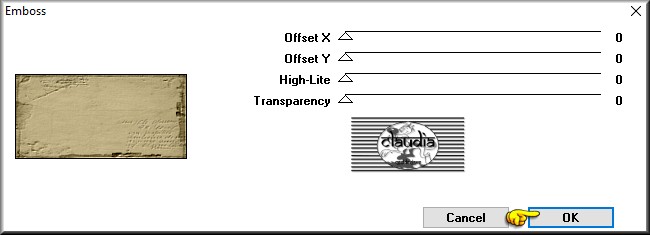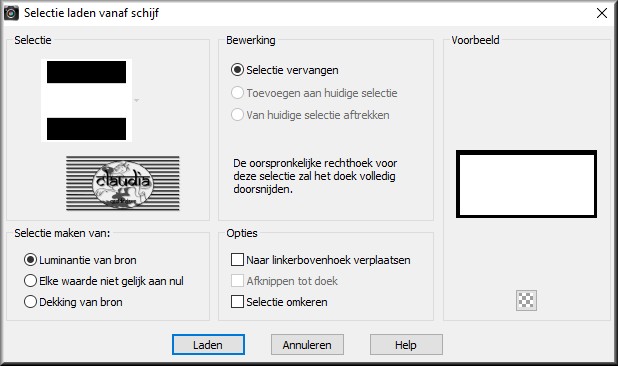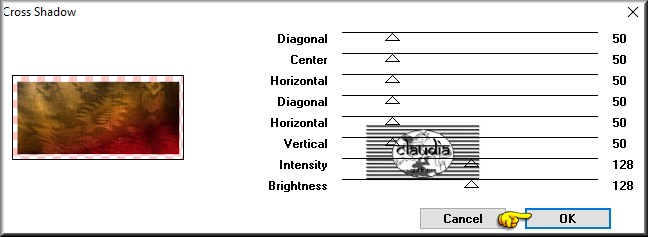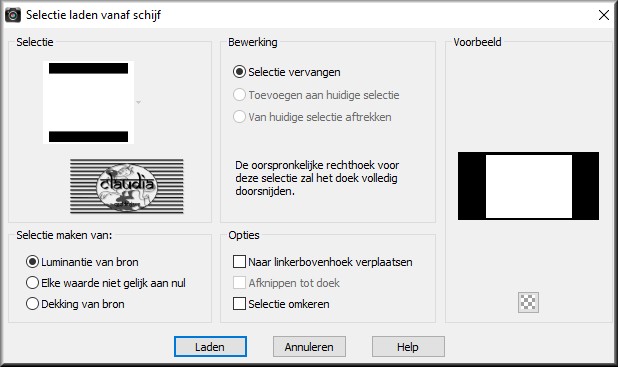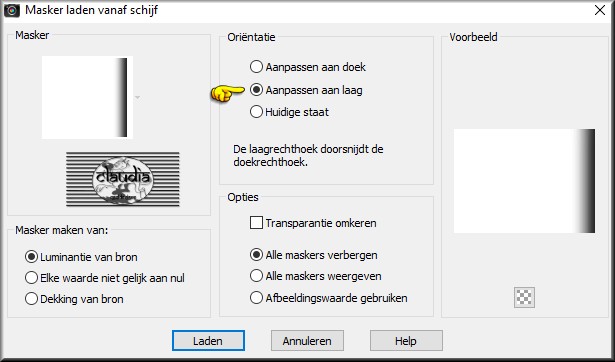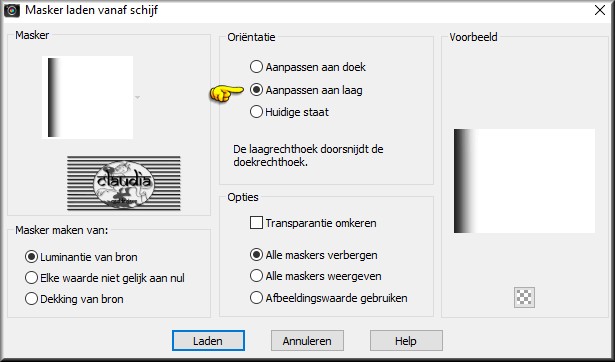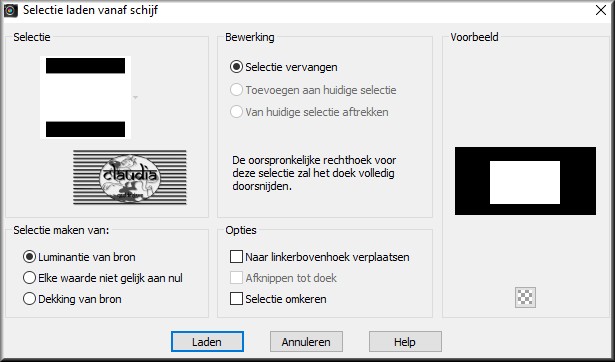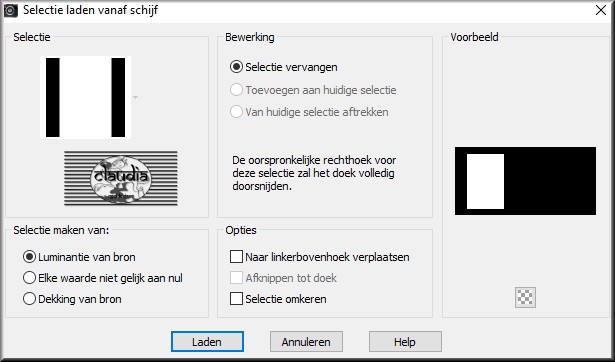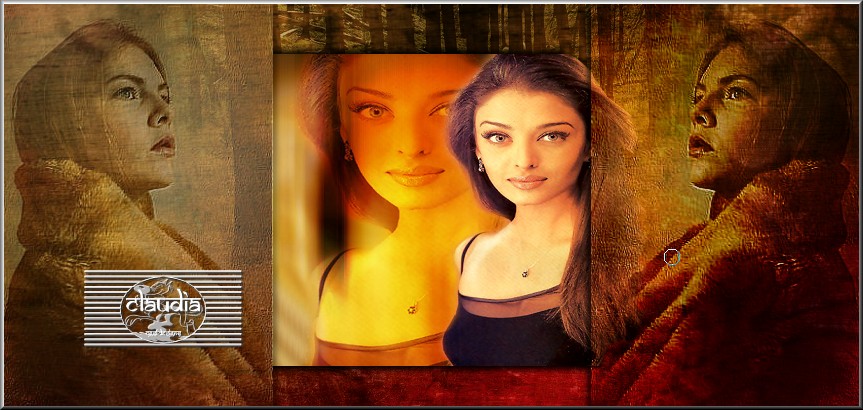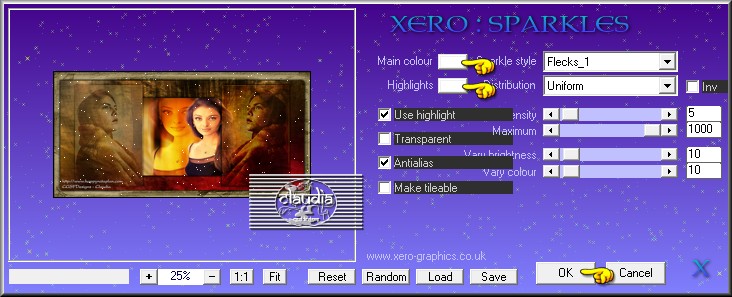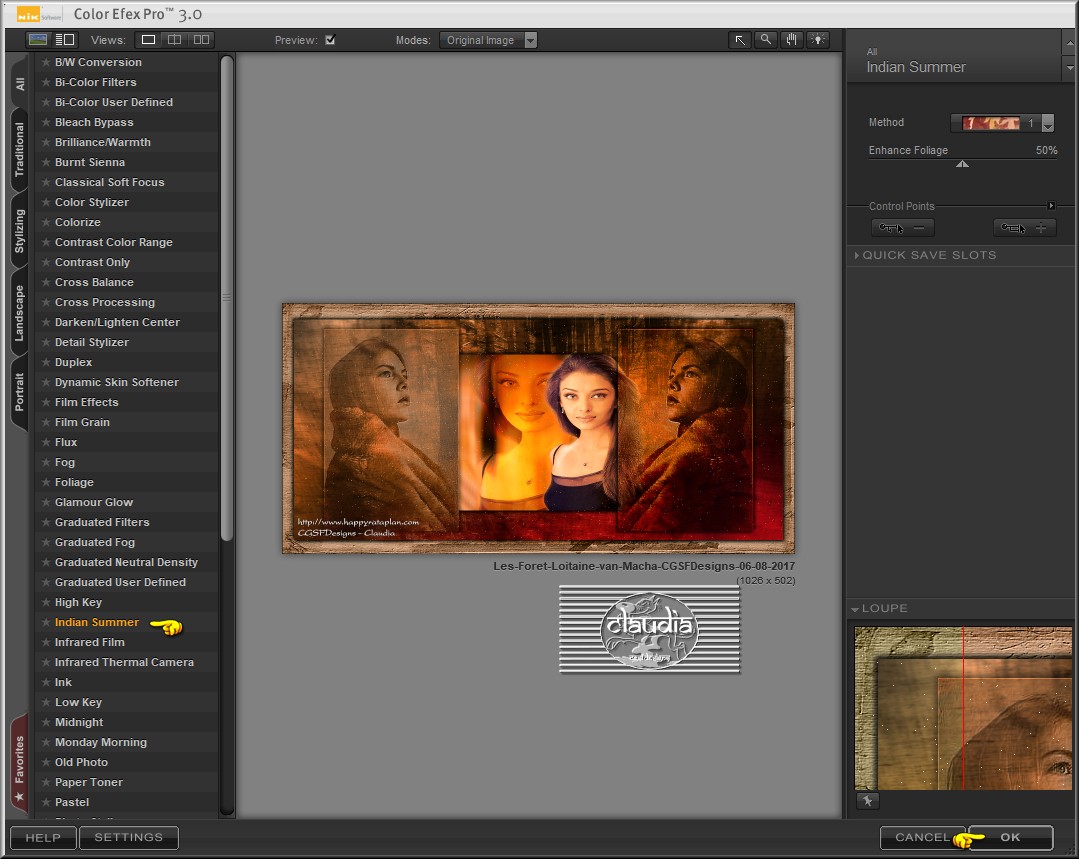Deze tutorial is auteursrechtelijk beschermd door Macha's Graphics, alle rechten voorbehouden.
Elke verspreiding, zonder voorafgaande schriftelijke toestemming is geheel verboden.
Elke gelijkenis met een andere tutorial is puur toeval.
Deze les werd geschreven in PSPX6 op 06-08-2017.
Ik heb de persoonlijke toestemming van Macha om haar lessen te vertalen uit het Frans.
Wil je deze vertaling linken, dan moet je Macha daarvoor persoonlijk toestemming om vragen !!!
Ik ben alleen maar de vertaler, de auteursrechten liggen volledig bij Macha.
Merci beaucoup Macha, que je pouvez traduire vos leçons en Néerlandais.
Claudia.
De site van Macha bestaat jammer genoeg niet meer.
Materialen :

Steek de Maskers in de juiste map van jou PSP versie : Corel_07/Maskers.
Steek de Selecties in de juiste map van jou PSP versie : Corel_12/Selecties.
De gebruikte filters in deze les :

- Graphics Plus - Emboss en Cross Shadow.
- Xero - Sparkles.
- Nik Software - Color Efex Pro 3.0 Complete.

Kleurenpallet :
Er worden geen specifieke kleuren gebruikt in deze les.

OPGELET !!!
Naargelang de gebruikte kleuren, kunnen de
Mengmodus en de Laagdekking verschillen. |

Het is TEN STRENGSTE VERBODEN om de tubes en plaatjes, gebruikt in ALLE lessen van Macha,
te delen op gelijk welke wijze dan ook !!!!

1.
Open een Nieuwe afbeelding van 1024 x 500 px, transparant.
Selecties - Alles selecteren.
Open uit de materialen de Paper "fond".
Bewerken - Kopiëren.
Ga terug naar je werkje.
Bewerken - Plakken in selectie.
Selecties - Niets selecteren.
Effecten - Insteekfilters - Graphics Plus - Emboss :
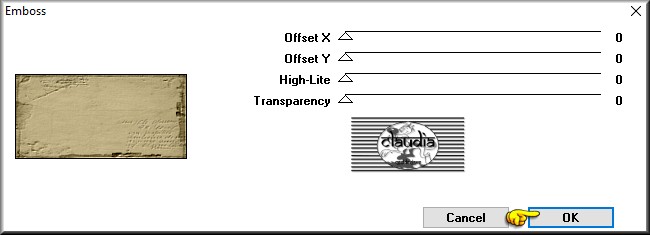

2.
Lagen - Nieuwe rasterlaag.
Selecties - Selectie laden/opslaan - Selectie laden vanaf schijf : selection 4 foret lointaine
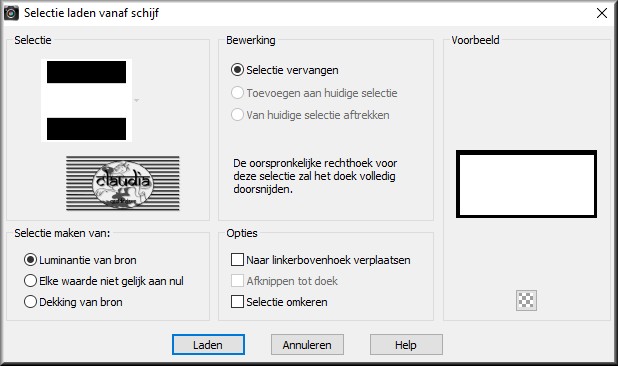
Open uit de materialen de Paper "fond2".
Bewerken - Kopiëren.
Ga terug naar je werkje.
Bewerken - Plakken in selectie.
Selecties - Niets selecteren.
Effecten - Insteekfilters - Graphics Plus - Cross Shadow :
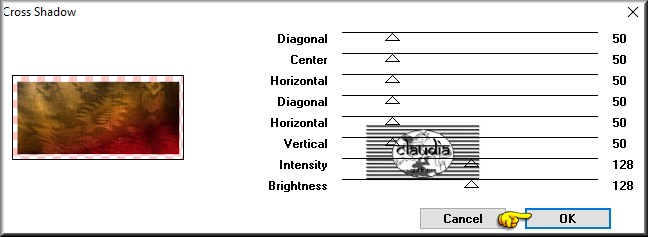
Effecten - 3D Effecten - Slagschaduw :
Verticaal = 3
Horizontaal = 3
Dekking = 100
Vervaging = 9
Kleur = Zwart (#000000)
Herhaal nogmaals de Slagschaduw maar zet nu Verticaal en Horizontaal op -3.

3.
Lagen - Nieuwe rasterlaag.
Selecties - Selectie laden/opslaan - Selectie laden vanaf schijf : selection 3 foret lointaine
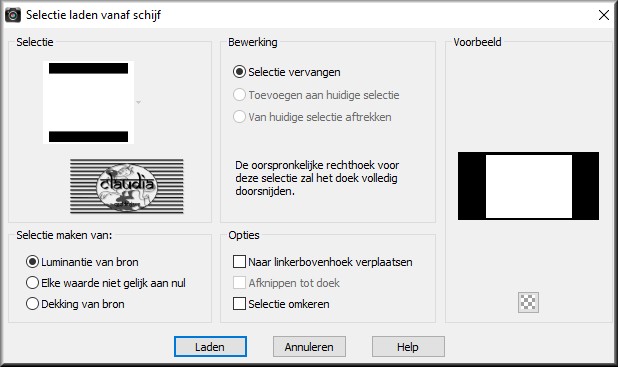
Open uit de materialen de Paper "fond3".
Bewerken - Kopiëren.
Ga terug naar je werkje.
Bewerken - Plakken in selectie.
Selecties - Niets selecteren.
Lagen - Eigenschappen : zet de Mengmodus van deze laag op Zacht licht.
Lagen - Masker laden/opslaan - Masker laden vanaf schijf : mascara01
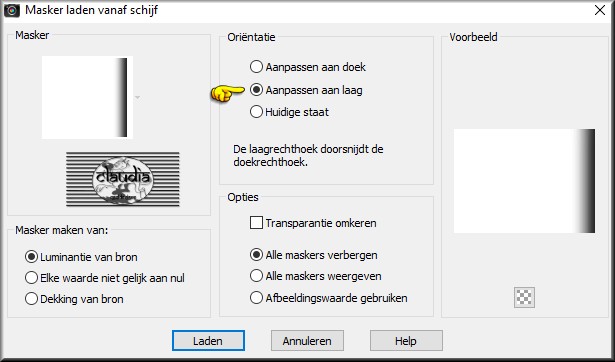
Lagen - Samenvoegen - Groep samenvoegen.
Lagen - Masker laden/opslaan - Masker laden vanaf schijf : mascara02
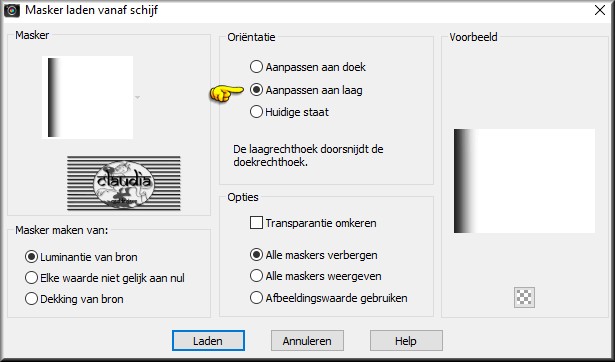
Lagen - Samenvoegen - Groep samenvoegen.
Effecten - 3D Effecten - Slagschaduw :
Verticaal = 3
Horizontaal = 3
Dekking = 100
Vervaging = 9
Kleur = Zwart (#000000)
Herhaal nogmaals de Slagschaduw maar zet nu Verticaal en Horizontaal op -3.

4.
Lagen - Nieuwe rasterlaag.
Selecties - Selectie laden/opslaan - Selectie laden vanaf schijf : selection 1 foret lointaine
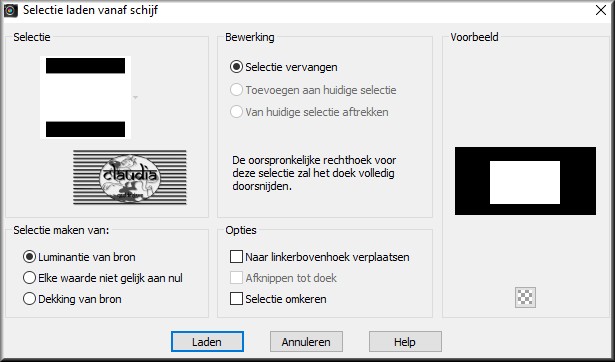
Open uit de materialen het plaatje "post-38-1111695768".
Bewerken - Kopiëren.
Ga terug naar je werkje.
Bewerken - Plakken in selectie.
Selecties - Niets selecteren.
Aanpassen - Scherpte - Verscherpen.
Selecties - Niets selecteren.
Effecten - 3D Effecten - Slagschaduw :
Verticaal = 3
Horizontaal = 3
Dekking = 100
Vervaging = 9
Kleur = Zwart (#000000)
Herhaal nogmaals de Slagschaduw maar zet nu Verticaal en Horizontaal op -3.

5.
Lagen - Nieuwe rasterlaag.
Selecties - Selectie laden/opslaan - Selectie laden vanaf schijf : selection 2 foret lointaine
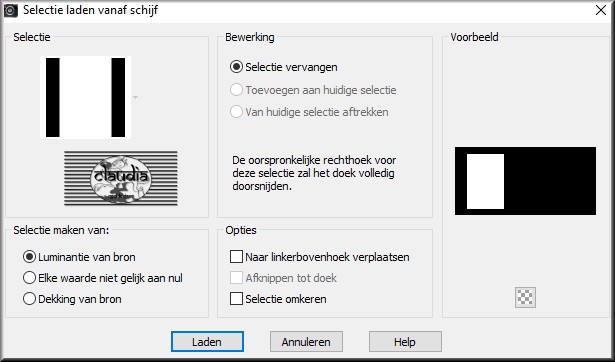
Open uit de materialen het plaatje "Image4".
Bewerken - Kopiëren.
Ga terug naar je werkje.
Bewerken - Plakken in selectie.
Selecties - Niets selecteren.
Effecten - 3D Effecten - Slagschaduw :
Verticaal = 3
Horizontaal = 3
Dekking = 100
Vervaging = 9
Kleur = Zwart (#000000)
Herhaal nogmaals de Slagschaduw maar zet nu Verticaal en Horizontaal op -3.
Effecten - Insteekfilters - Graphics Plus - Emboss : de instelligen staan goed.
Lagen - Eigenschappen : zet de Dekking van deze laag op 50%.
Lagen - Dupliceren.
Afbeelding - Spiegelen.
Lagen - Eigenschappen : zet de Mengmodus van deze laag op Hard licht en de Dekking op 72%.

6.
Activeer de 3de laag bovenaan in het Lagenpallet (= Raster 3).
Activeer het Wisgereedschap (= gummetje) met deze instellingen :

Wis nu de gele achtergronden weg zoals op het voorbeeld :

Wat ik vergeten aanduiden ben is rechts onderaan, de haren over de mantel. Deze mogen ook weg.
Na het gummen heb je nu dit :
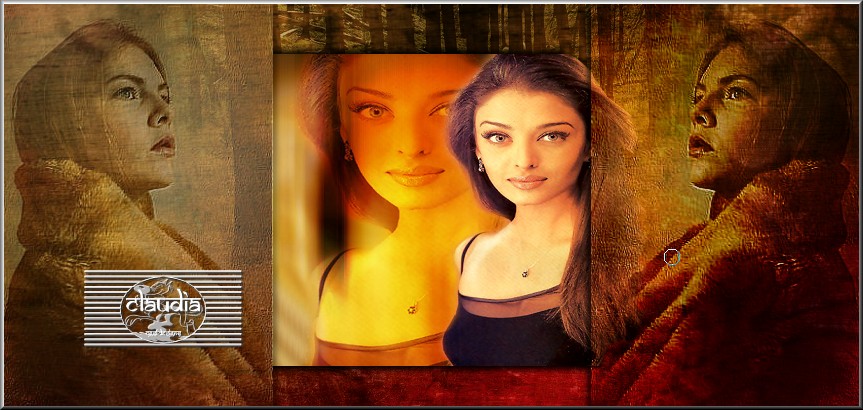
Om de kleinere en fijnere stukken weg te gummen heb ik de grootte op 10 gezet.
Lagen - Samenvoegen - Zichtbare lagen samenvoegen.

7.
Lagen - Nieuwe rasterlaag en plaats hierop je watermerkje.
Afbeelding - Randen toevoegen : 1 px met de zwarte kleur (#000000), Symmetrisch aangevinkt.
Effecten - Insteekfilters - Xero Sparkles : Main Color en Highlights = #FFFFFF (wit)
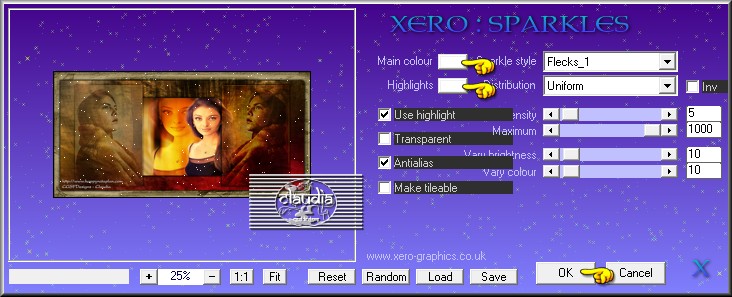
Effecten - Insteekfilters - Nik Software - Color Efex 3.0 Complete :
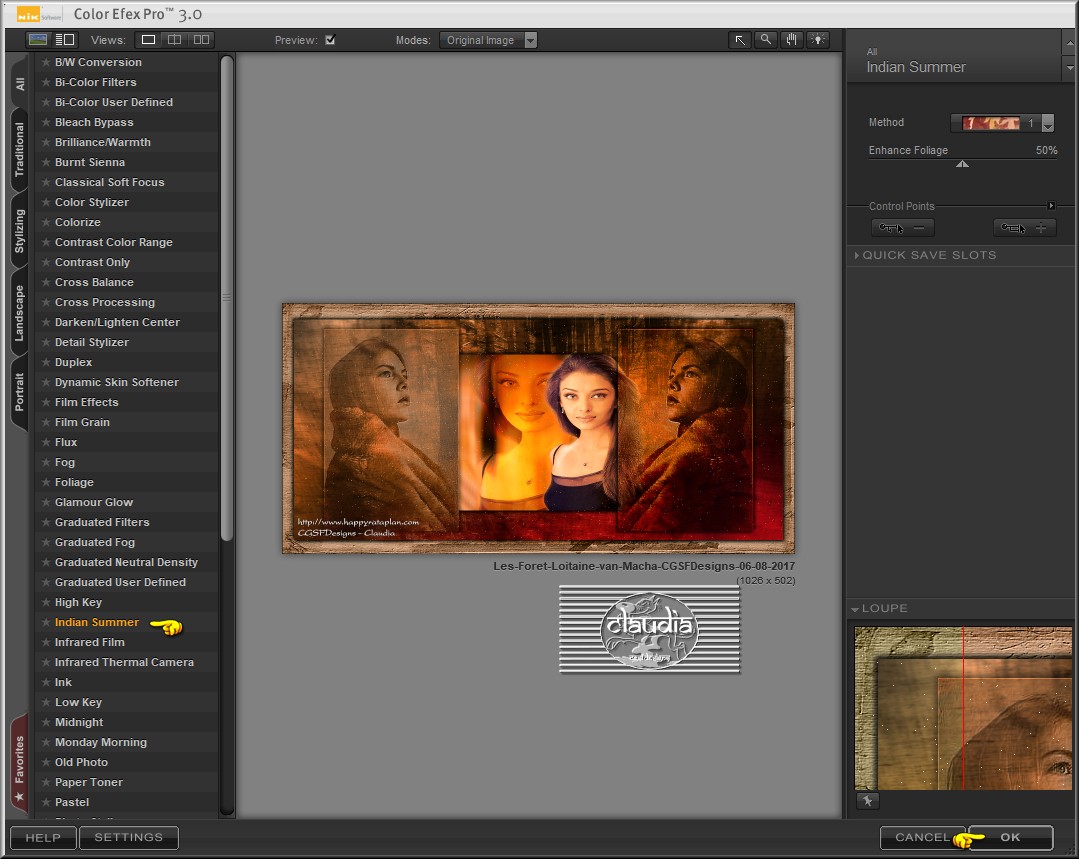
Sla je werkje op als JPG-formaat en dan is deze mooie les van Macha klaar.

© Claudia - Augustus 2017.